DevOps: 实施端到端CI/CD管道
DevOps: 实施端到端CI/CD管道

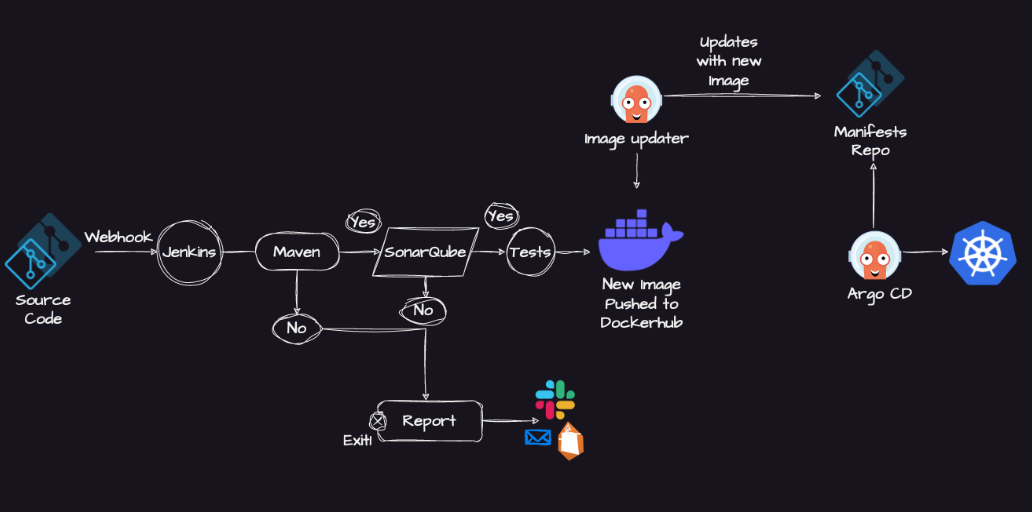
介绍
持续集成和持续交付 (CI/CD) 在现代软件开发中至关重要,有助于实现自动化代码集成和可靠的应用程序交付。 Jenkins 以其灵活性和广泛的插件选项而闻名,是创建 CI/CD 管道的领先工具。
这篇博文将指导您使用 Jenkins 完成 CI/CD 管道的完整设置。我们将介绍从配置 Jenkins 并将其与版本控制系统集成到编排构建、测试和部署的所有内容。我们的目标是增强您的软件交付流程。
使用的工具和技术
我们将在本指南中使用各种技术和工具,包括:
- GitHub用于版本控制
- Maven用于项目管理和构建
- SonarQube用于代码质量分析
- Docker用于容器化
- Jenkins用于持续集成
- ArgoCD和Helm用于 Kubernetes 部署管理
- 用于编排容器的Kubernetes
配置版本控制系统
要使用 Java 应用程序为 Jenkins 管道建立基础,首先需要配置 Git:
- 创建私人 Git 存储库:
- 访问您首选的 Git 托管平台(例如,GitHub、GitLab)。
- 登录您的帐户,如果您没有帐户,请注册。
- 创建一个新的存储库。确保将其可见性设置为私有以保护您的代码。
- 生成个人访问令牌:
- 导航到您的帐户设置,通常位于您的个人资料下或下拉菜单中。
- 查找标有“开发人员设置”或“个人访问令牌”的部分。
- 生成一个新令牌并分配必要的权限,例如“repo”以访问存储库。
- 复制并安全保存此令牌;稍后您将需要它来在 Jenkins 管道内配置访问权限。
- 本地克隆存储库:
- 在这里找到源代码。
- 打开 Git Bash 或您的终端。
- 切换到您想要克隆存储库的目录。
- 执行以下命令,替换为您的存储库的 URL:
git clone <URL>
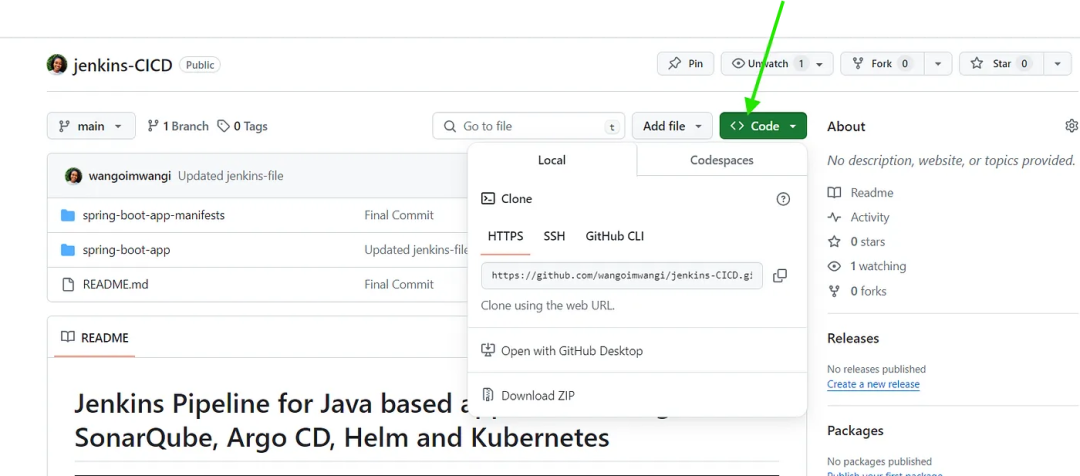
image.png
创建EC2实例
请注意,此步骤也可以使用Terraform自动执行,但为了简单起见,我们将在此手动执行。
1. 登录 AWS 管理控制台:
- 访问AWS 管理控制台
- 使用您的 AWS 账户凭证登录。如果您没有账户,则需要创建一个。
2.导航到 EC2 仪表板:
- 登录后,找到控制台顶部的“服务”菜单。
- 单击“计算”部分下的“EC2”转到 EC2 仪表板。
3.启动实例:
- 点击“启动实例”按钮。这将启动创建新 EC2 实例的过程。
4.添加标签:
- 为您的实例添加标签和名称,以便更好地组织和管理。
5.选择 Amazon 系统映像 (AMI):
- 您将看到一个 AMI 列表,这些 AMI 是预配置的服务器模板。这些模板可以包括不同的操作系统和设置。
- 选择适合您要求的 AMI。对于初学者来说,Amazon Linux AMI 或基本 Ubuntu Server 可能是最简单的选择。
6.选择实例类型:
- 选择符合您要求的实例类型。
- 默认选项(通常是 t2.micro 实例)适合测试和小型工作负载,并且符合免费套餐的条件。
- 我选择了t2.large提供 2 个 vCPU 和 8 GiB 内存的实例,适合处理中等工作负载。
- 请注意,使用此实例类型将产生费用,因此查看 AWS 上的当前定价详情以有效管理预算非常重要。
7.创建密钥对:
- 创建密钥对或使用现有密钥对。此密钥对对于通过 SSH 访问您的实例至关重要。
- 下载私钥文件(.pem文件)并妥善保存。创建后无法再次下载。
8.配置实例详细信息:
- 或者,配置实例详细信息,例如网络设置、子网、IAM 角色等。您现在可以将这些设置保留为默认设置。
9.配置安全组:
- 安全组充当虚拟防火墙,控制进出实例的流量。
- 您可以创建新的安全组或选择现有的安全组。请确保打开入站端口,例如 SSH(端口 22)、自定义 TCP(8080)和自定义 TCP(9000)。
10.添加存储:
- 指定根卷的大小(对于测试目的来说,默认值通常就足够了)。
11.审核与发布:
- 检查您的实例设置。检查 AMI 详细信息、实例类型、安全组和密钥对。
- 单击“启动”继续。

访问您的实例
实例启动后,将需要几分钟来初始化。 然后,您可以使用下载的文件通过 SSH 连接到您的实例.pem。 我们正在使用 Mobaxterm 通过 SSH 连接到 EC2 实例(对于 Windows 机器)。
- 获取MobaXterm并安装它。
- 从桌面或“开始”菜单打开 MobaXterm。
- 单击“会话”按钮,然后选择“SSH”。
- 输入服务器的 IP 地址或主机名并指定用户名。
- 点击“高级 SSH 设置”,勾选“使用私钥”框并选择您在实例中使用的私钥对。
- 单击“确定”进行连接。
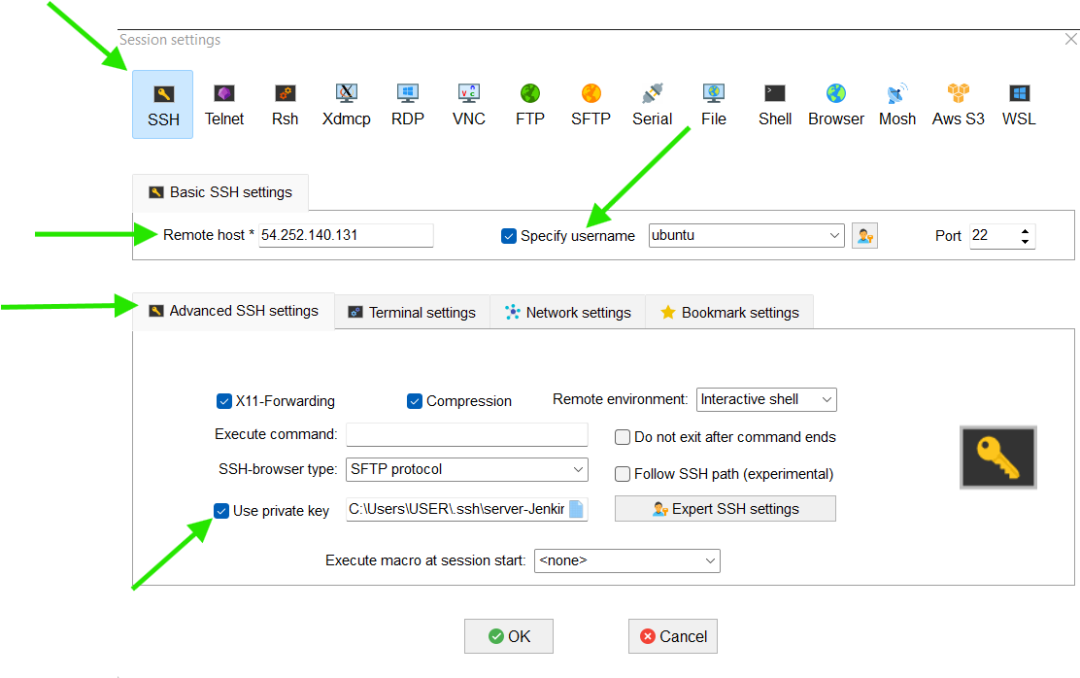
设置Jenkins
安装 Java: 在运行 Jenkins 之前,必须在服务器上安装 Java。Jenkins 与 OpenJDK 和 Oracle Java 兼容,但通常与 OpenJDK 配合使用效果最佳。 下面说明了如何在通过 SSH 连接的实例上安装 Java:
sudo apt update
sudo apt install openjdk-11-jdk
java -version
安装 Jenkins: 现在 Java 已在我们的服务器上安装并准备就绪,下一步是安装 Jenkins。您有两种安装方式:使用脚本或手动执行命令。 使用脚本是高效且可重复的,特别是当您计划多次部署 Jenkins 或在不同环境中保持一致的设置时。
- 使用“vim”或您选择的任何其他编辑器创建脚本文件。
vim install_jenkins.sh
- 按下i以确保您处于插入模式并编写脚本。
#!/bin/bash
# Download Jenkins GPG key
sudo wget -O /usr/share/keyrings/jenkins-keyring.asc \
https://pkg.jenkins.io/debian-stable/jenkins.io-2023.key
# Add Jenkins repository to package manager sources
echo deb [signed-by=/usr/share/keyrings/jenkins-keyring.asc] \
https://pkg.jenkins.io/debian-stable binary/ | sudo tee \
/etc/apt/sources.list.d/jenkins.list > /dev/null
# Update package manager repositories
sudo apt-get update
# Install Jenkins
sudo apt-get install jenkins -y
- 键入:wq然后按Enter。此命令将更改写入文件 ( w) 并退出编辑器 ( q)。
- 使用以下命令使文件可执行:
chmod + x install_jenkins.sh
- 现在您的脚本已可执行,您可以运行它来安装 Jenkins:
./install_jenkins.sh
调整防火墙设置: 为了确保您可以通过 Web 浏览器访问 Jenkins,正确配置防火墙设置至关重要。 Jenkins 默认在端口 8080 上运行。因此,请确保您的安全组设置允许此端口上的入站流量。 访问 Jenkins UI: 要访问 Jenkins UI,请打开 Web 浏览器并输入实例的 IP 地址,后跟:8080(例如http://192.168.1.2:8080)。将其替换192.168.1.2为您服务器的实际 IP 地址。 使用在以下位置找到的初始管理员密码解锁 Jenkins:
sudo cat /var/lib/jenkins/secrets/initialAdminPassword
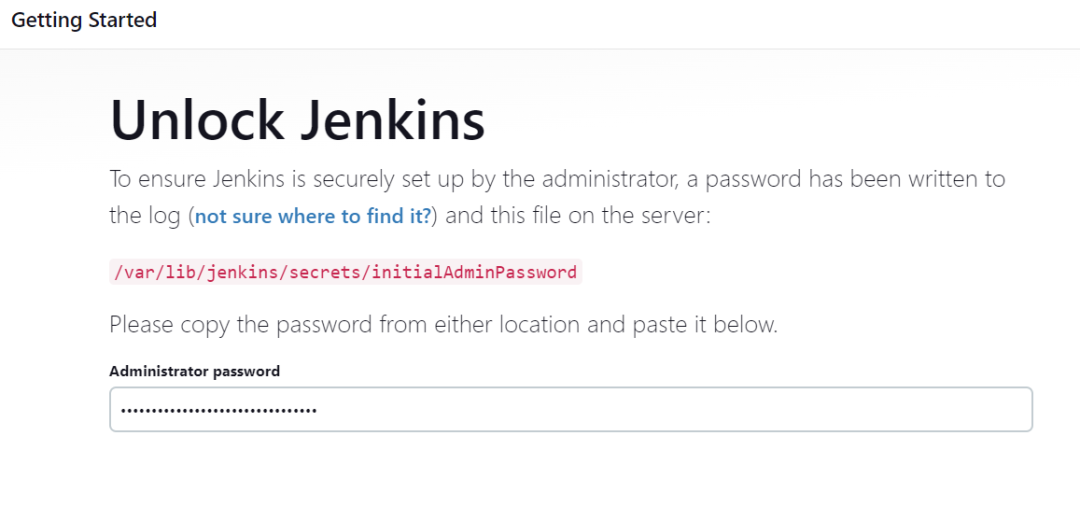
安装建议的插件:
- 一旦 Jenkins 解锁,您将看到安装建议的插件或手动选择特定插件的选项。
- 点击安装建议的插件可以自动安装一组标准插件,这对大多数用户来说是推荐的。
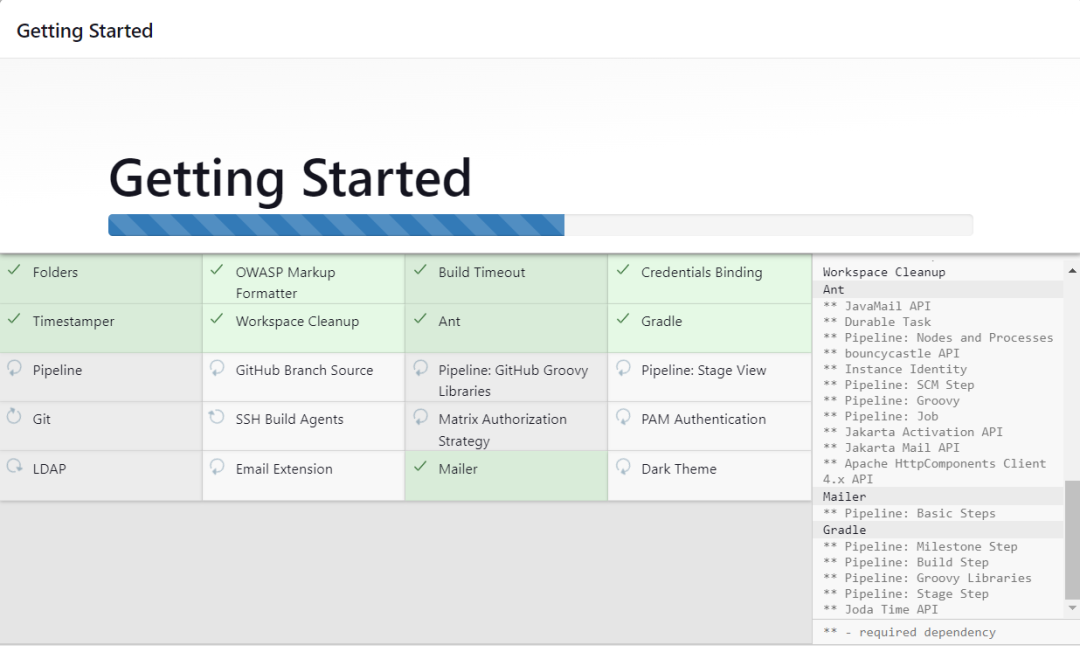
创建您的管理员用户:
- 插件安装后,系统将提示您为 Jenkins 创建管理员用户。
- 在表单中填写用户名、密码、全名和电子邮件地址。点击“保存并继续”。
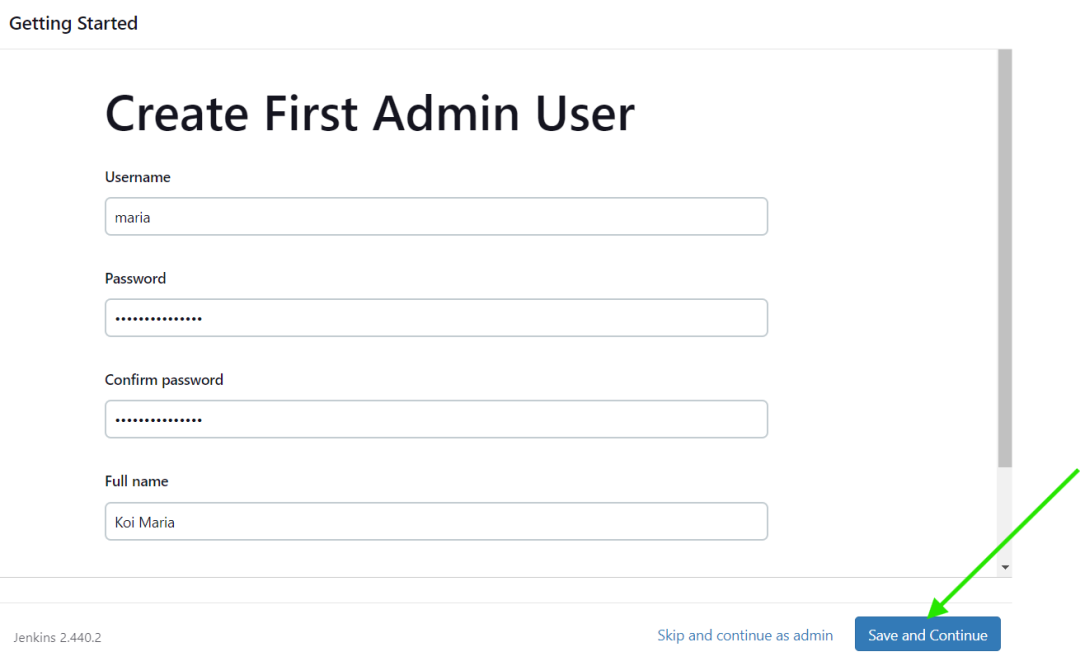
Jenkins就绪:
- Jenkins 将要求您配置 Jenkins 实例的 URL。
- 将填写默认 URL(基于您服务器的 IP 和端口)。
- 单击“开始使用 Jenkins”完成设置并进入 Jenkins 仪表板。
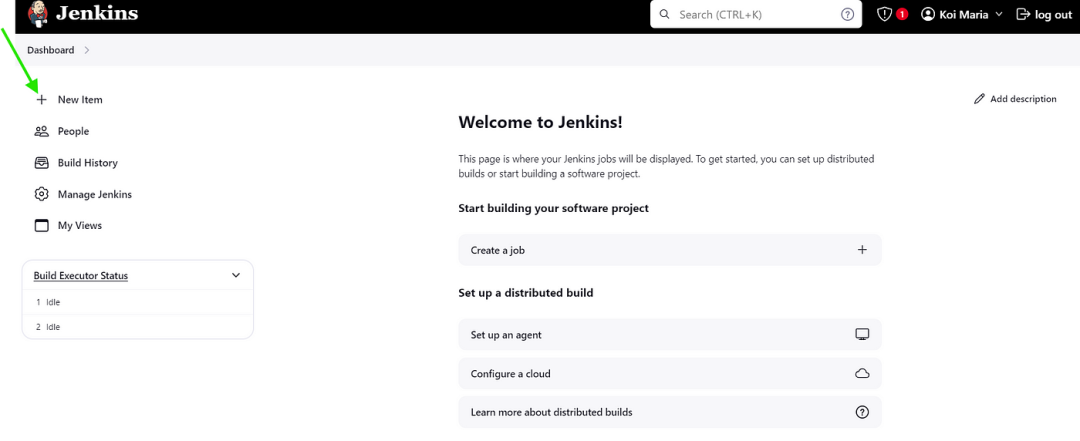
安装必要的插件:
- 打开 Jenkins Dashboard:登录您的 Jenkins 界面。
- 导航到“管理 Jenkins > 插件”。
- 安装插件:查找“docker pipe”和“sonarqube scanner”插件并安装它们,然后根据需要重新启动 Jenkins。
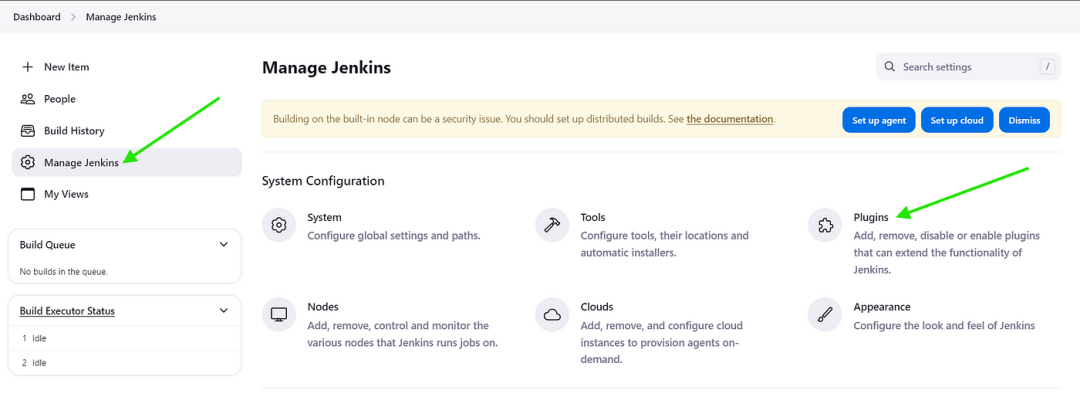
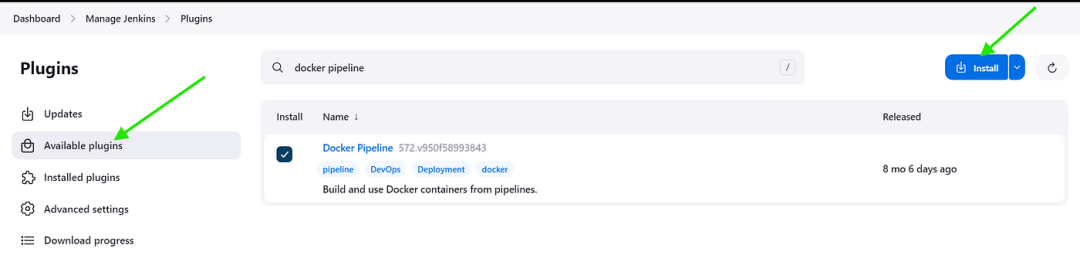
配置编译作业
- 在 Jenkins 主仪表板中,单击“新建项目”。
- 命名您的管道并选择“管道”作为项目类型,然后单击“确定”。
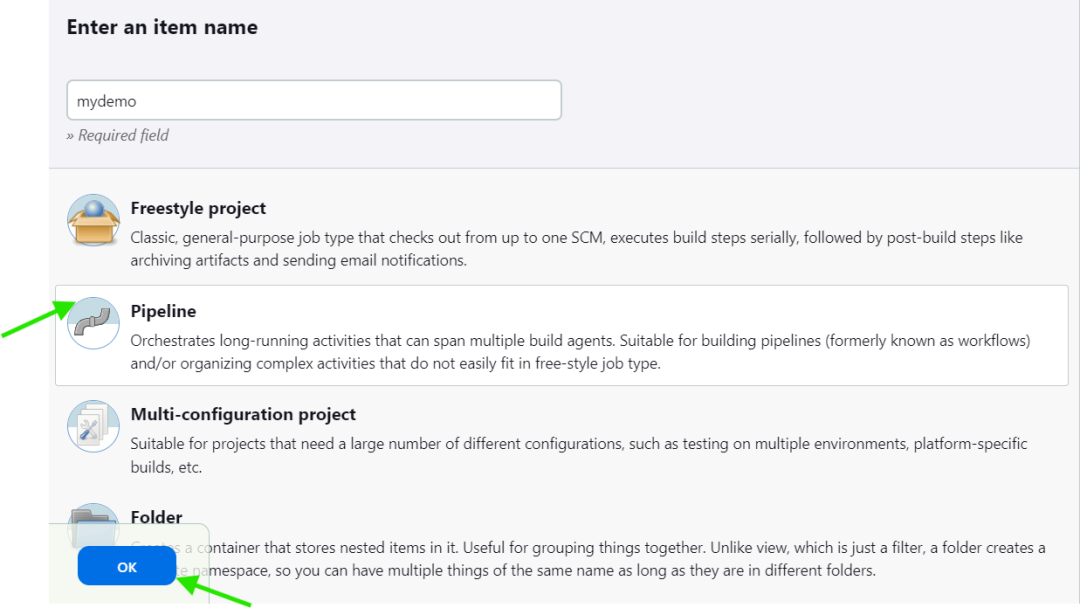
配置您的管道:
- 单击创建的作业并向下滚动到配置屏幕中的“管道”部分。
- 选择“管道脚本”或“来自 SCM 的管道脚本”。
第一个选项允许您直接在 Jenkins 界面中编写 Groovy 脚本,而第二个选项从 Git 等源代码管理系统中提取脚本。
- 如果您选择“来自 SCM 的管道脚本”:请选择 SCM 的类型(例如 Git)。
- 输入包含 Jenkinsfile 的存储库的 URL。
- 如果您的存储库是私有的,请添加凭证。
- 指定要构建的分支,通常是*/main或*/master。
- 如果您的 Jenkinsfile 位于子目录中或名称不同,请指定路径(默认为Jenkinsfile)。
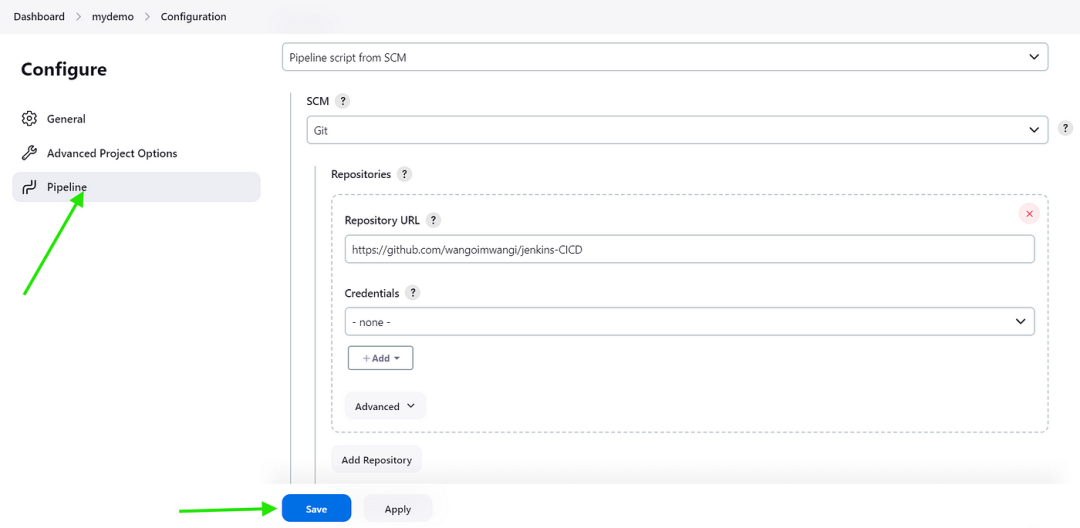
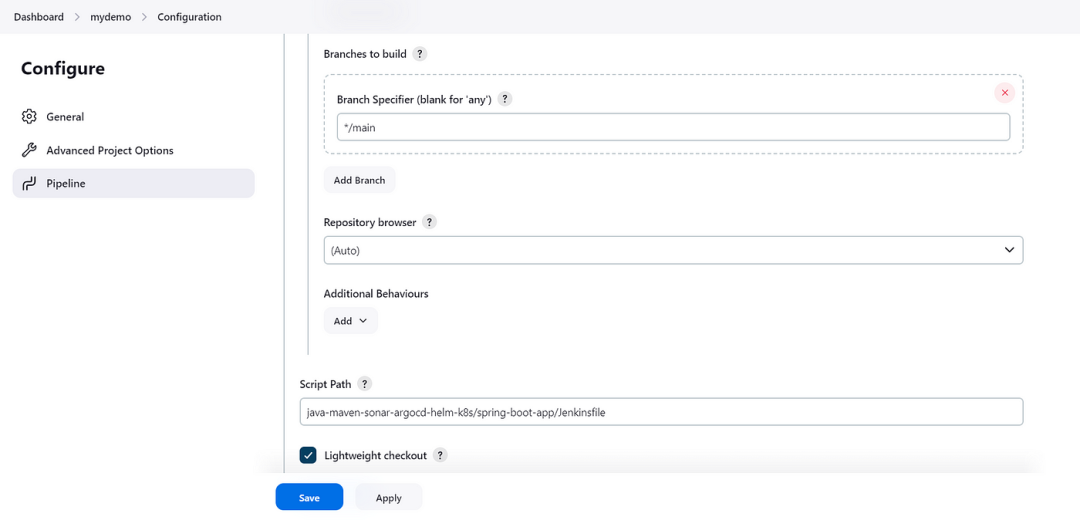
重启jenkins:
- 重新启动 Jenkins 以有效应用配置更改或更新。
- 为此,请导航到 Jenkins “仪表板”并单击侧栏中的“管理 Jenkins” 。
- 从那里,选择“从磁盘重新加载配置”或“安全重启”。
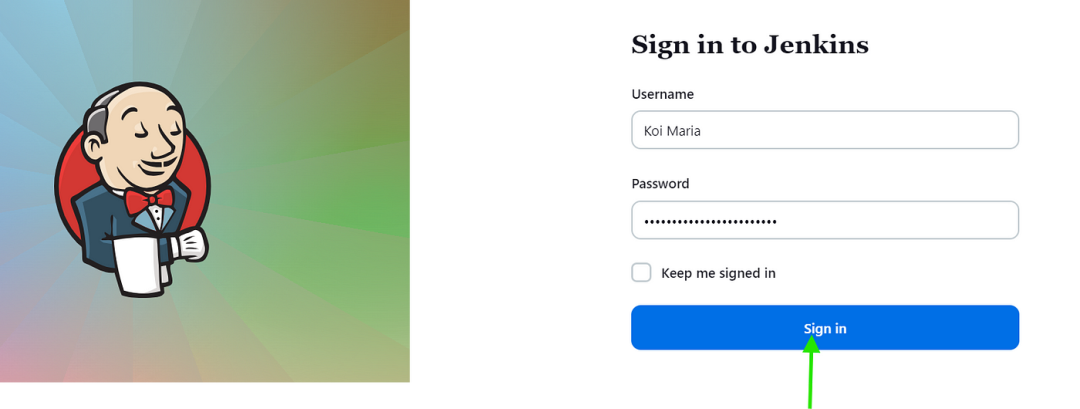
image.png
设置Sonarqube服务器
将 SonarQube 安装为 Docker 容器是一种流行的选项,它简化了设置过程并使其更易于管理和扩展。 先决条件:确保您的服务器上安装了 Docker。如果没有,您可以从 Docker 官方网站下载并安装 Docker。 Docker 安装:
- 使用“vim”或您选择的任何其他编辑器创建脚本文件。
vim install_docker.sh
- 按下i以确保您处于插入模式并编写脚本。
#!/bin/bash
# Update package manager repositories
sudo apt-get update
# Install necessary dependencies
sudo apt-get install -y ca-certificates curl
# Create directory for Docker GPG key
sudo install -m 0755 -d /etc/apt/keyrings
# Download Docker's GPG key
sudo curl -fsSL https://download.docker.com/linux/ubuntu/gpg -o /etc/apt/keyrings/docker.asc
# Ensure proper permissions for the key
sudo chmod a+r /etc/apt/keyrings/docker.asc
# Add Docker repository to Apt sources
echo "deb [arch=$(dpkg --print-architecture) signed-by=/etc/apt/keyrings/docker.asc] https://download.docker.com/linux/ubuntu \
$(. /etc/os-release && echo "$VERSION_CODENAME") stable" | \
sudo tee /etc/apt/sources.list.d/docker.list > /dev/null
# Update package manager repositories
sudo apt-get update
sudo apt-get install -y docker-ce docker-ce-cli containerd.io docker-buildx-plugin docker-compose-plugin
- 按下Esc以确保您处于正常模式,然后输入:wq,然后按Enter。
- 使用以下命令使文件可执行:
chmod +x install_docker.sh
- 现在您的脚本已可执行,您可以运行它来安装 Docker:
./install_docker.sh
安装Sonarqube:
- 从 Docker Hub 中提取官方 SonarQube Docker 镜像:
docker pull sonarqube
- 使用以下命令在 Docker 容器中运行 SonarQube。
docker run -d --name sonarqube -p 9000:9000 sonarqube
SonarQube 默认在端口 9000 上运行。因此,为了确保无缝访问 SonarQube 仪表板,必须配置防火墙以允许此端口上的入站流量。
http://<your_instance_ip>:9000通过在浏览器中输入并替换<your_instance_ip>为服务器的 IP 地址来访问 SonarQube 。
SonarQube 的默认登录凭据是:
- 用户名:admin
- 密码:admin
但是,出于安全原因,建议在初始设置后更改这些默认凭据。
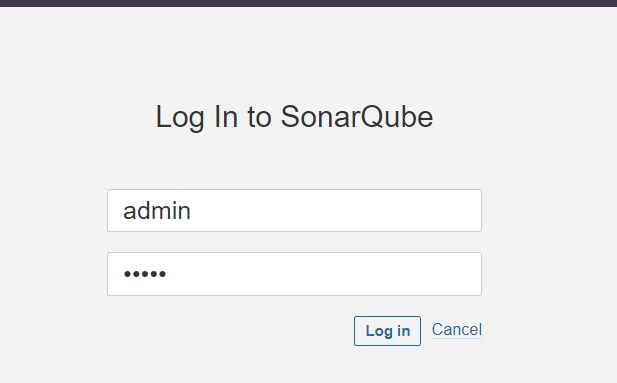
与 Jenkins 集成:
- 为 Jenkins 插件安装SonarQube Scanner 。
- 登录到您的 SonarQube 仪表板。
- 转到“我的帐户”>“安全”,单击“生成令牌”
- 为令牌提供一个名称,然后单击“生成”。
- 复制生成的令牌。
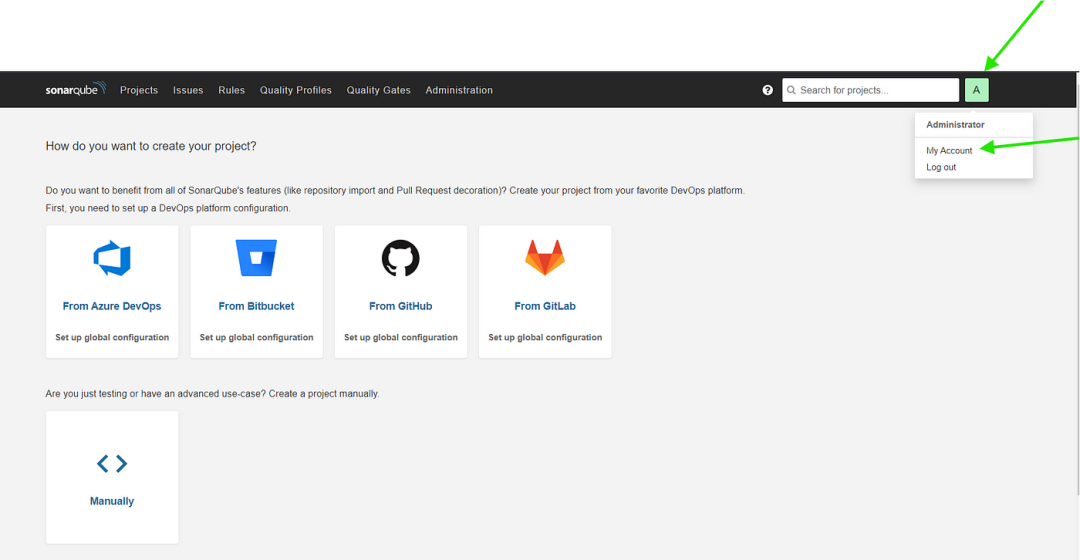
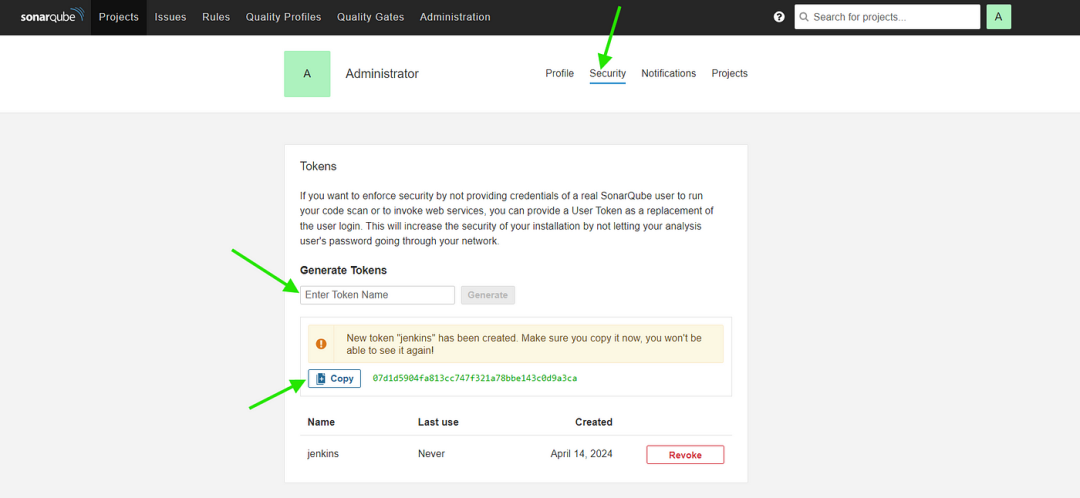
在 Jenkins 中添加 SonarQube 令牌作为凭证:
- 在 Jenkins 中,转到“管理 Jenkins” > “凭据” > “系统” > “全局凭据”(或导航到您的项目的凭据)。
- 点击“添加凭证”。
- 选择“秘密文本”作为凭证类型。
- 将 SonarQube 身份验证令牌粘贴到“Secret”字段中。
- (可选)提供凭证的 ID 和描述。
- 单击“创建”以保存凭证。
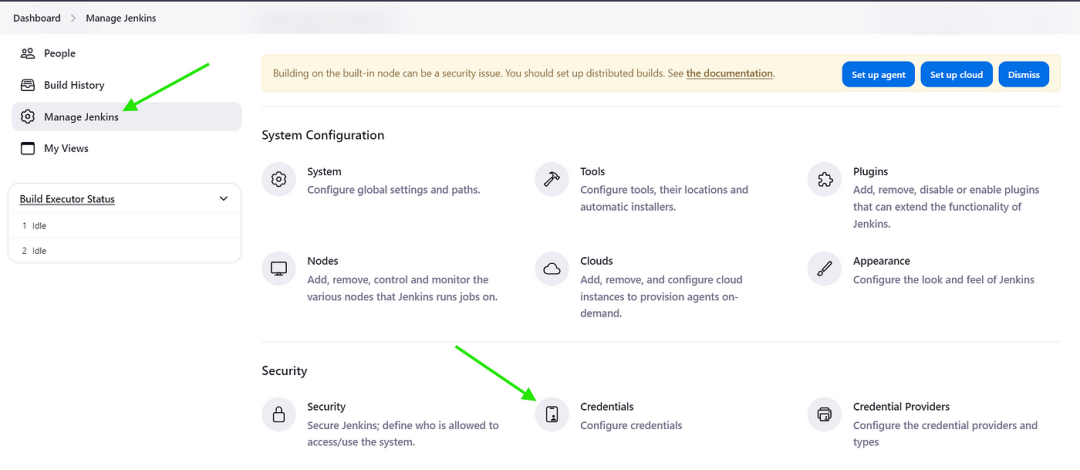
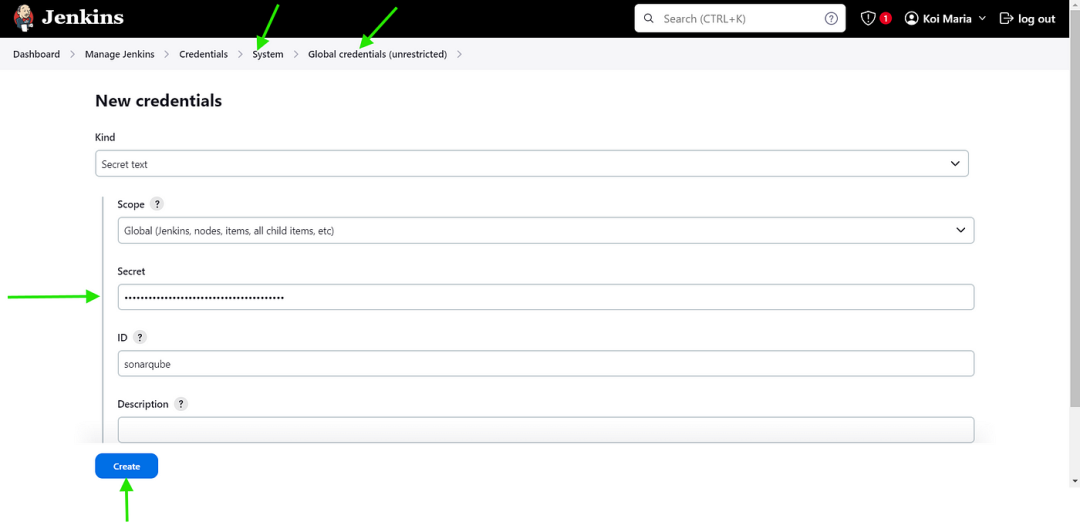
配置 Jenkins SonarQube 扫描仪:
- 在您的 Jenkins 作业配置中,找到 SonarQube 分析的部分或您为其命名的任何部分。
- 提供 SonarQube 服务器 URL(例如,http://<your_instance_ip>:9000替换<your_instance_ip>为您服务器的 IP 地址)。
- 使用之前添加的 SonarQube 令牌作为身份验证令牌。
配置系统认证证书
确保为您的 CI/CD 管道正确配置了所有必需的凭据。 这包括 SonarQube 身份验证、Docker Hub 访问和 Git 存储库身份验证的凭据。
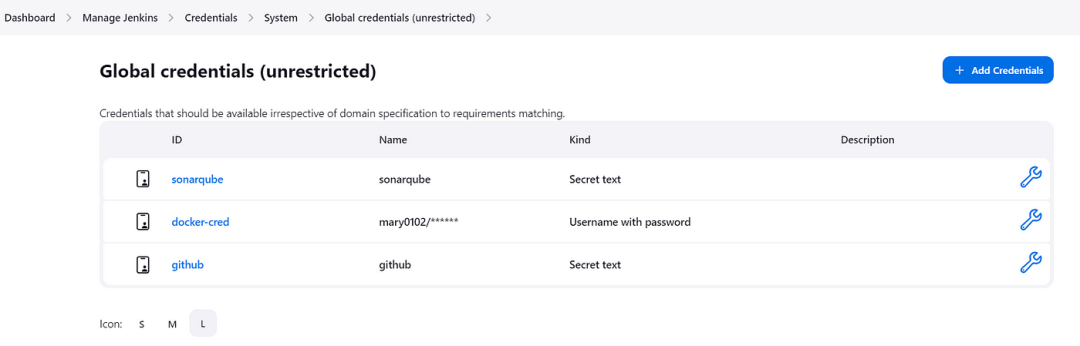
Jenkinsfile
Jenkinsfile 是一个文本文件,用于定义 Jenkins 管道的配置。它使用 Java 平台的脚本语言 Groovy 编写。 Jenkinsfile 指定了 Jenkins 在运行管道作业时应执行的步骤、阶段和操作。
Jenkins 文件的某些部分将需要您用您的凭据和详细信息替换它们,因此请留意这一点。 管道阶段:
- 从 Git 检出源代码。
- 使用 Maven 构建 Java 应用程序。
- 使用 JUnit 和 Mockito 运行单元测试。
- 运行SonarQube分析检查代码质量。
- 将应用程序打包成 JAR 文件。
- 使用 Helm 将应用程序部署到测试环境。
- 对已部署的应用程序运行用户验收测试。
- 使用 Helm 将应用程序提升到生产环境。
pipeline {
agent {
docker {
image 'abhishekf5/maven-abhishek-docker-agent:v1'
args '--user root -v /var/run/docker.sock:/var/run/docker.sock' // mount Docker socket to access the host's Docker daemon
}
}
stages {
stage('Checkout') {
steps {
sh 'echo passed'
//git branch: 'main', url: 'https://github.com/wangoimwangi/jenkins-CICD.git'
}
}
stage('Build and Test') {
steps {
sh 'ls -ltr'
// build the project and create a JAR file
sh 'cd spring-boot-app && mvn clean package'
}
}
stage('Static Code Analysis') {
environment {
SONAR_URL = "http://54.252.140.131:9000"
}
steps {
withCredentials([string(credentialsId: 'sonarqube', variable: 'SONAR_AUTH_TOKEN')]) {
sh 'cd spring-boot-app && mvn sonar:sonar -Dsonar.login=$SONAR_AUTH_TOKEN -Dsonar.host.url=${SONAR_URL}'
}
}
}
stage('Build and Push Docker Image') {
environment {
DOCKER_IMAGE = "ultimate-cicd:${BUILD_NUMBER}"
// DOCKERFILE_LOCATION = "spring-boot-app/Dockerfile"
REGISTRY_CREDENTIALS = credentials('docker-cred')
}
steps {
script {
sh 'cd spring-boot-app && docker build -t ${DOCKER_IMAGE} .'
def dockerImage = docker.image("${DOCKER_IMAGE}")
docker.withRegistry('https://index.docker.io/v1/', "docker-cred") {
dockerImage.push()
}
}
}
}
stage('Update Deployment File') {
environment {
GIT_REPO_NAME = "jenkins-CICD"
GIT_USER_NAME = "wangoimwangi"
}
steps {
withCredentials([string(credentialsId: 'github', variable: 'GITHUB_TOKEN')]) {
sh '''
git config user.email "mariakoi800@gmail.com"
git config user.name "Maria"
BUILD_NUMBER=${BUILD_NUMBER}
sed -i "s/replaceImageTag/${BUILD_NUMBER}/g" spring-boot-app-manifests/deployment.yml
git add spring-boot-app-manifests/deployment.yml
git commit -m "Update deployment image to version ${BUILD_NUMBER}"
git push @github.com/${GIT_USER_NAME}/${GIT_REPO_NAME">https://${GITHUB_TOKEN}@github.com/${GIT_USER_NAME}/${GIT_REPO_NAME} HEAD:main
'''
}
}
}
}
}
- 单击“立即构建”以触发管道作业的构建。
- Jenkins 将从您的存储库中获取 Jenkinsfile 并按照定义执行它。
- 在 Jenkins 仪表板上查看管道作业的进度。
- 单击作业即可查看管道执行每个阶段时的详细日志和状态更新。
- 如果管道执行期间出现任何问题,请检查 Jenkinsfile 和作业配置中是否存在错误。
- 检查控制台输出和日志以获取有关任何故障的更多信息。
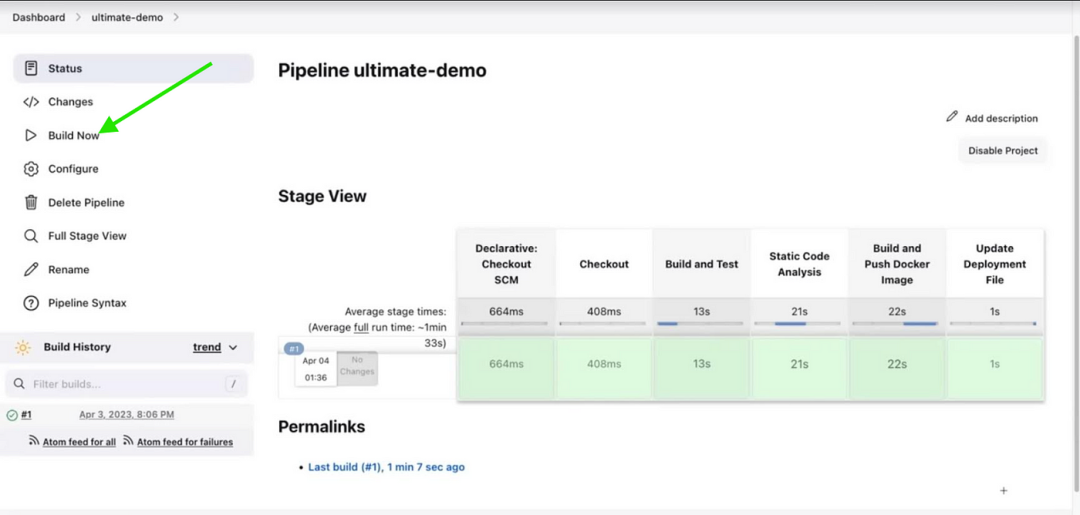
SonarQube 将包含管道执行的报告。
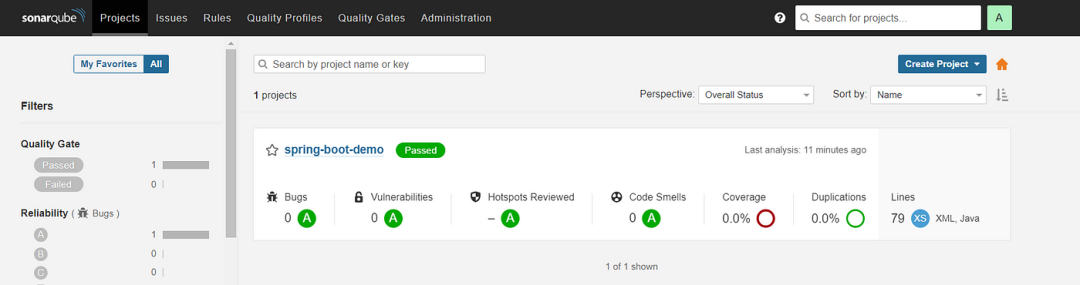
设置 ArgoCD
ArgoCD 管理 CI/CD 管道的持续部署部分,自动部署到 Kubernetes。您可以使用 Minikube 进行本地部署,也可以使用 Amazon EKS 进行云部署。
先决条件:
- 确保您的 Windows 机器上安装了 VirtualBox 或 Hyper-V 以实现虚拟化,这是 Minikube 的要求。
安装 Minikube:
- 按照Minikube 官方文档中针对您的操作系统的说明下载并安装 Minikube 。
- 启动本地 Kubernetes 集群。
minikube start
安装 Kubectl:
- kubectl从官方 Kubernetes 发布页面下载最新版本。
- 将其添加kubectl到您的 PATH 以便从命令提示符中的任何位置运行它。
安装 ArgoCD Operator
您可以使用 Argo CD Operator 在 Kubernetes 上安装 Argo CD,它可以自动部署和管理 Argo CD 实例。
- 前往OperatorHub.io上的官方 Operator Hub 页面。
- 使用 Operator Hub 网站上的搜索栏搜索“Argo CD”,然后单击“安装”。
- 运行以下命令:
# 安装 Operator Lifecycle Manager (OLM),这是一个帮助管理集群上运行的 Operator 的工具。
$ curl -sL https://github.com/operator-framework/operator-lifecycle-manager/releases/download/v0.27.0/install.sh | bash -s v0.27.0
#安装 AgroCD Operator
kubectl create -f https://operatorhub.io/install/argocd-operator.yaml
- 该 Operator 将安装在“operators”命名空间中,并可在集群中的所有命名空间中使用。
# 观察你的operators出现
$ kubectl get csv -n Operators
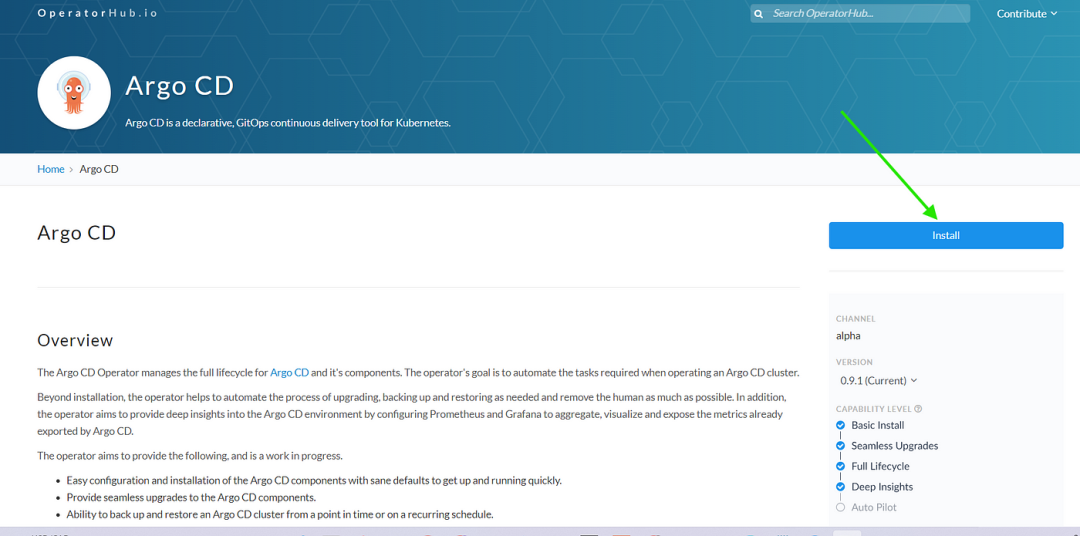
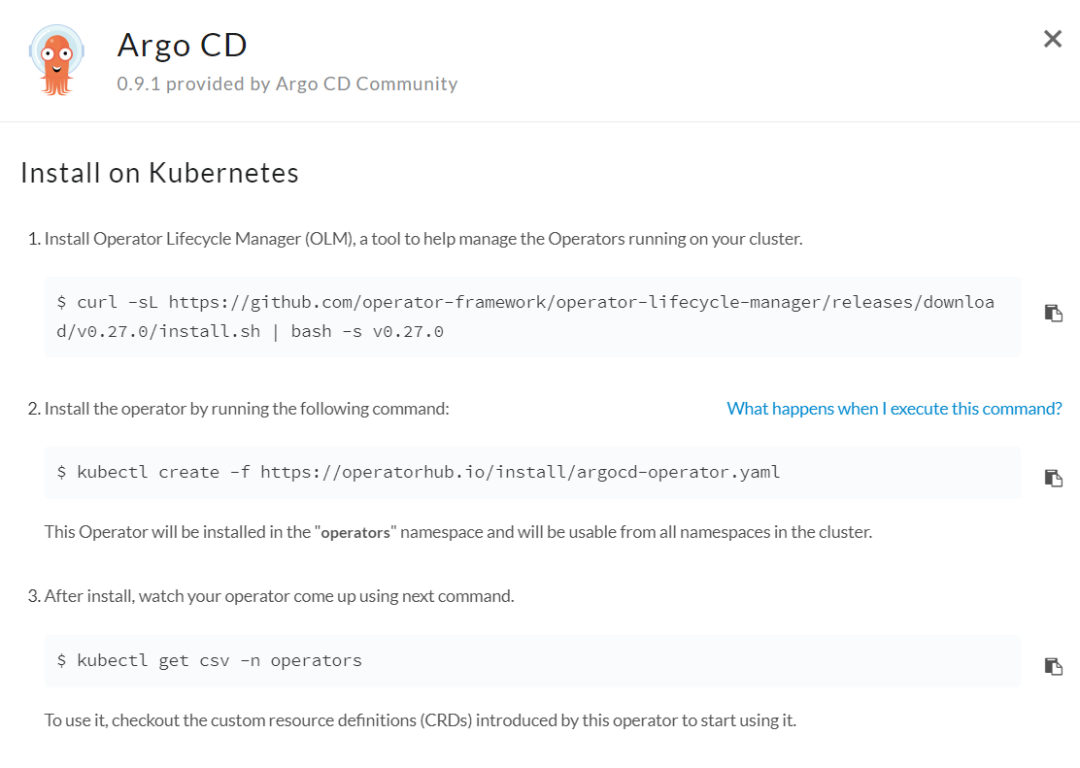
设置 ArgoCD 控制器
- 导航到OperatorHub.io。
- 在“Argo CD”操作员中向下滚动到“操作员文档”。
- 单击“使用”,然后单击“基础”。
- 复制提供的 YAML 配置。此 YAML 用于在 Kubernetes 集群中部署 Argo CD。
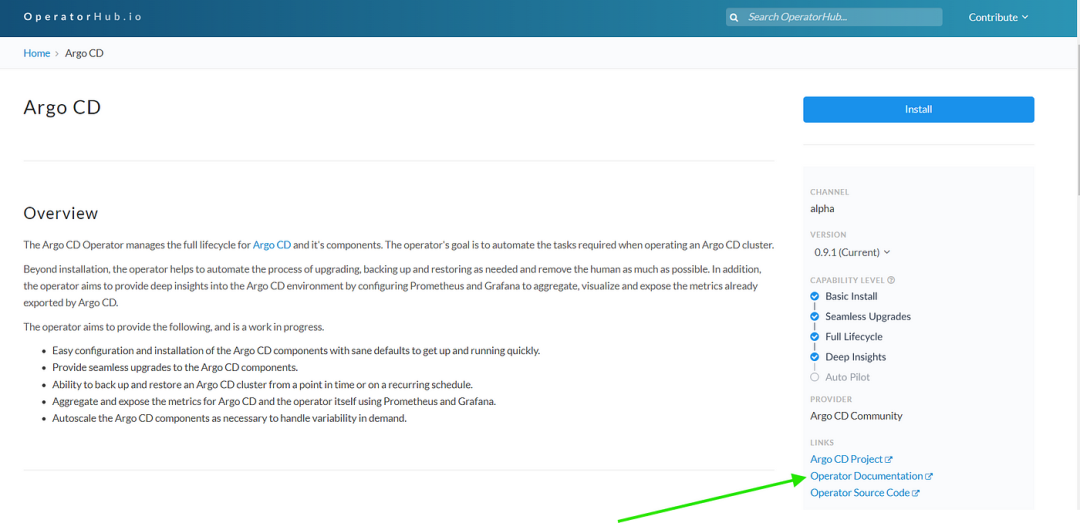
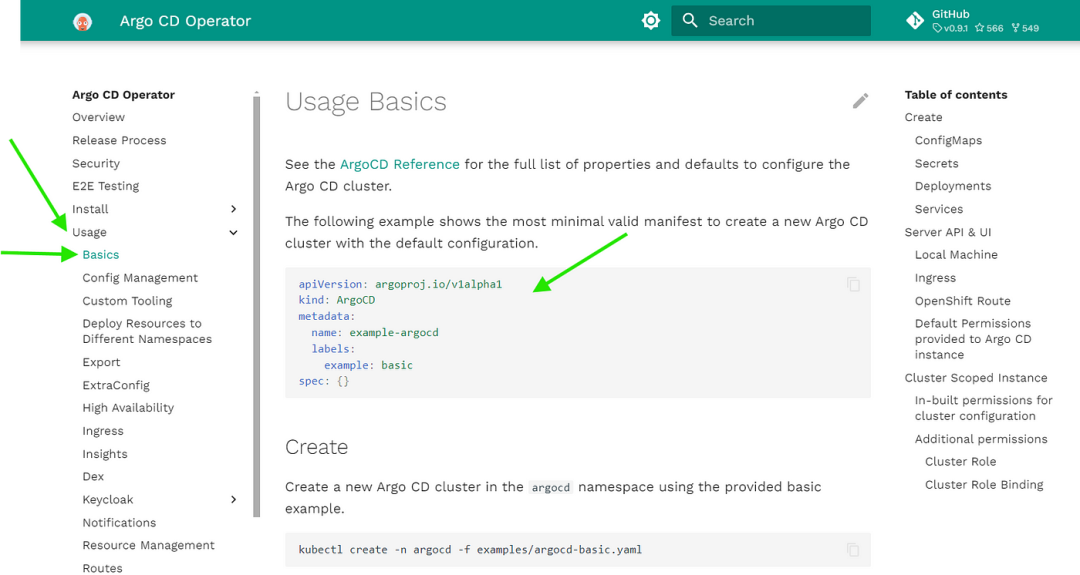
- 创建一个名为vim argocd-basic.yml以下内容的新文件来定义您的 Argo CD 实例:
apiVersion: argoproj.io/v1alpha1
kind: ArgoCD
metadata:
name: example-argocd
labels:
example: basic
spec: {}
- 应用配置。
kubectl apply -f argocd-basic.yml
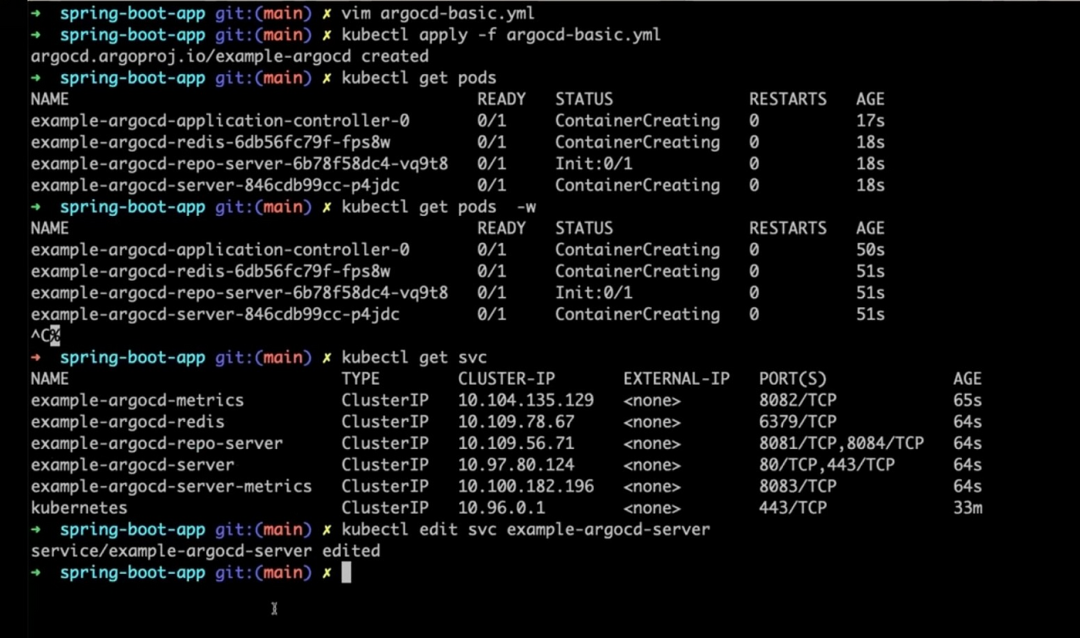
设置 ArgoCD UI
- 要通过浏览器访问 Argo CD 服务器 UI,您需要将服务类型从“ClusterIP”更改为“NodePort”。
kubectl get svc
- Minikube 可以生成一个 URL,通过浏览器直接访问 Argo CD 服务器。
minikube service argocd-server --url
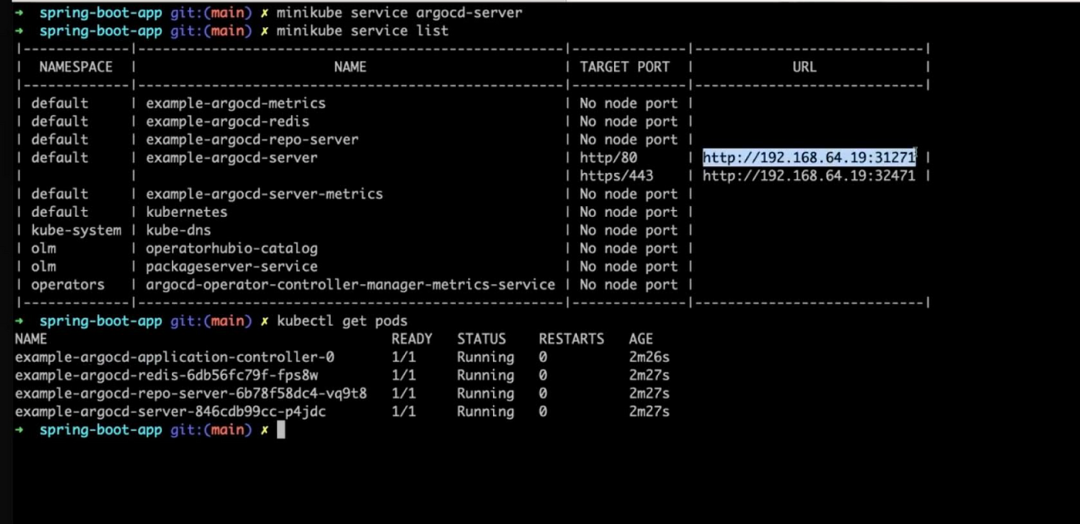
image.png
- 将上一个命令显示的 URL 复制到浏览器中以访问 Argo CD UI。
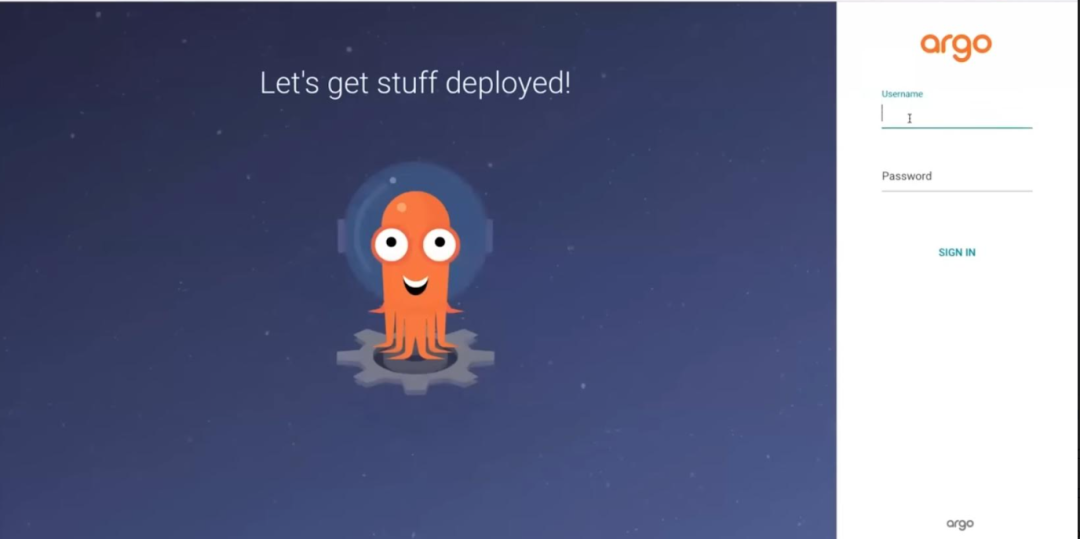
image.png
- 默认用户名是“admin”。要获取管理员密码,您需要从 Kubernetes secrets 中提取它:
kubectl get secret
- 编辑“example-argocd-cluster”密钥并复制管理员密码。
kubectl edit secret example-argocd-cluster
- K8s 机密采用 Base 64 加密,因此请使用此命令对其进行解码。
echo <encoded password here>= | base64 -d
- 使用用户名“admin”和上一步中检索到的密码登录 Argo CD UI。
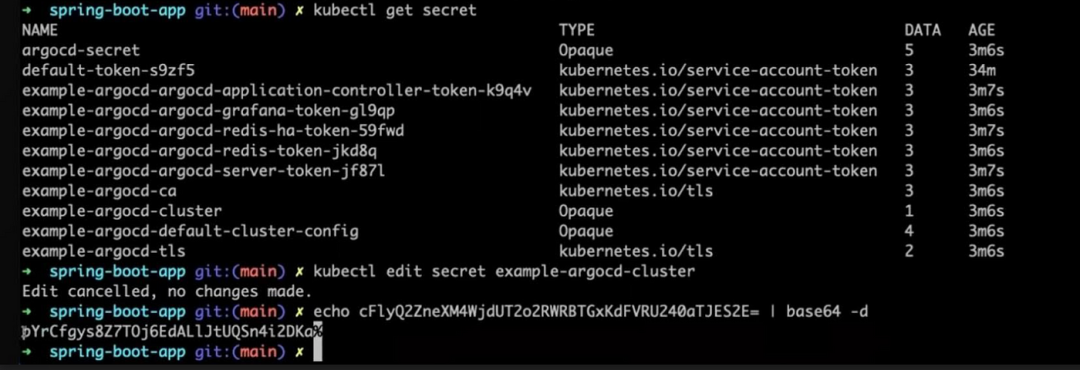
使用 Argo CD 进行部署
- 在 Argo CD UI 中,单击“创建应用程序”。
- 填写申请所需信息:
应用程序名称:输入您的应用程序的描述性名称。 项目名称:指定应用程序所属的项目。 同步:选择“自动”进行自动同步。 存储库 URL:输入包含应用程序代码的 Git 存储库的 URL。 路径:指定存储库内的部署文件的路径。 目标:输入你的 Kubernetes 集群的 URL(例如https://kubernetes.default.svc./))。./) 命名空间:指定将部署应用程序的 Kubernetes 命名空间。
- 提供所有必要的信息后,单击“创建”。
- Argo CD 将根据提供的配置自动在您的 Kubernetes 集群上创建应用程序。
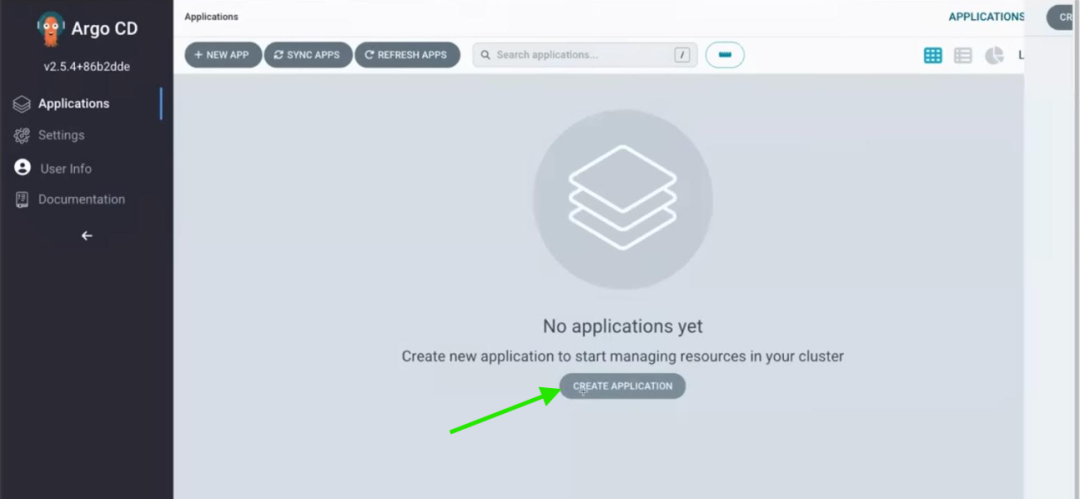
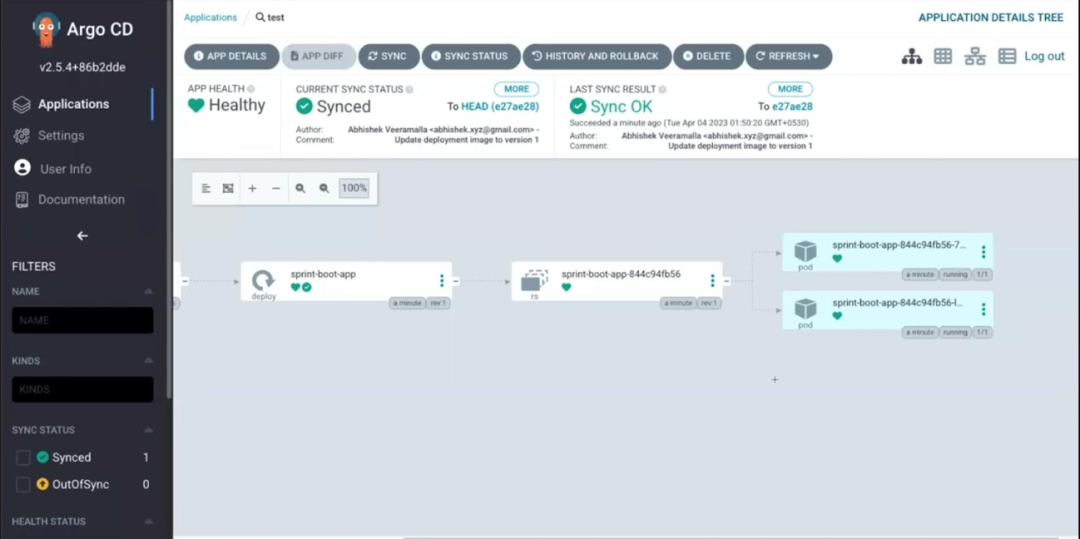
结论
该项目有效地展示了如何将 GitHub、Maven、SonarQube、Docker、Jenkins、Argo CD、Helm 和 Kubernetes 集成到 CI/CD 管道中来提高软件开发的效率和可靠性。 我们简化了流程,实现了更快的交付并提高了软件质量。展望未来,我们将继续完善我们的流程并探索新的工具来提高自动化程度。

